こんにちは。たいら(@tairaengineer2)です。
転職を繰り返し現在4社経験している、10年目エンジニアです。
この記事で、Visual Studio 2022のバージョンを確認するやり方を解説します。
前提:実施している環境
この記事では、以下の環境で行っています。
| OS | Windows10 |
|---|---|
| Visual Studio 2022のエディション | Community(無料版) |
Visual Studio 2022のバージョンを確認するやり方を解説
Visual Studio 2022のバージョンを確認するやり方を解説します。
起動して
- 上部にある【ヘルプ】を選択
- 表示されるドロップダウンリストの中から【Microsoft Visual Studioのバージョン情報】を選択
の順で操作します。
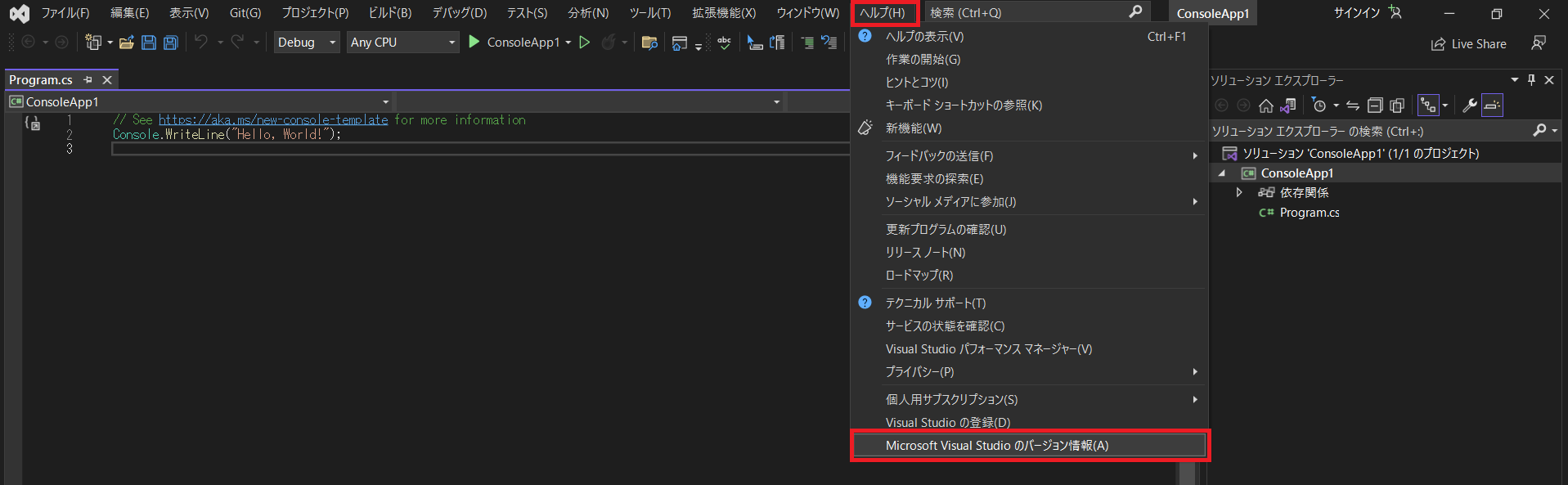
【Microsoft Visual Studioのバージョン情報】という画面が表示されます。
下画像の赤枠部分がバージョン情報になります。
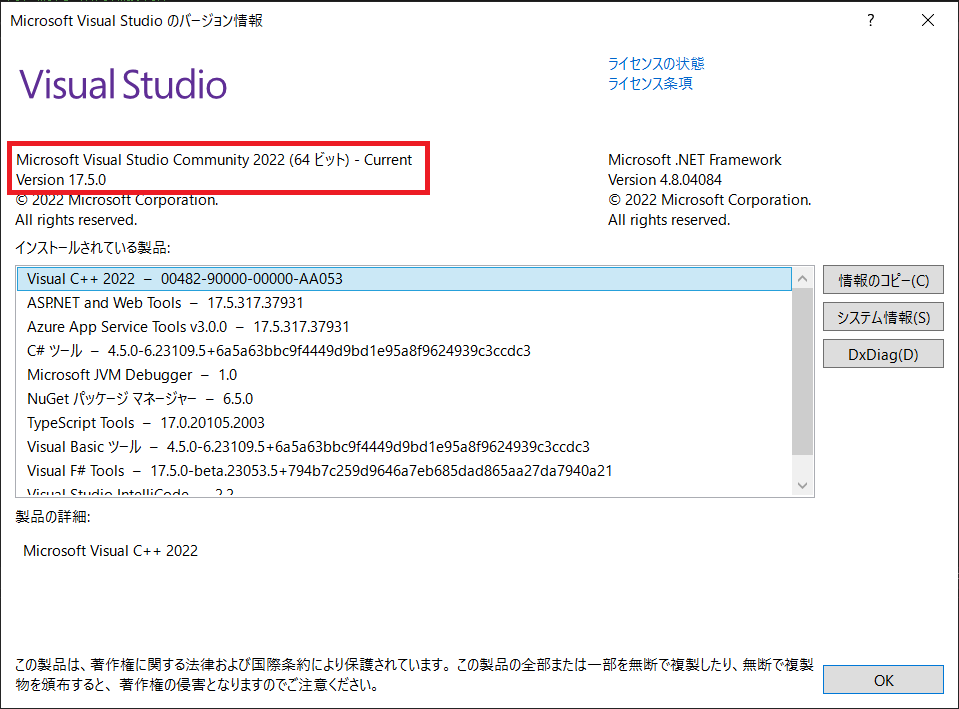
バージョンは17.5.0であることが確認できました。
右にある【情報のコピー】のボタンを押すと、Visual Studioのバージョン情報がクリップボードにコピーされます。
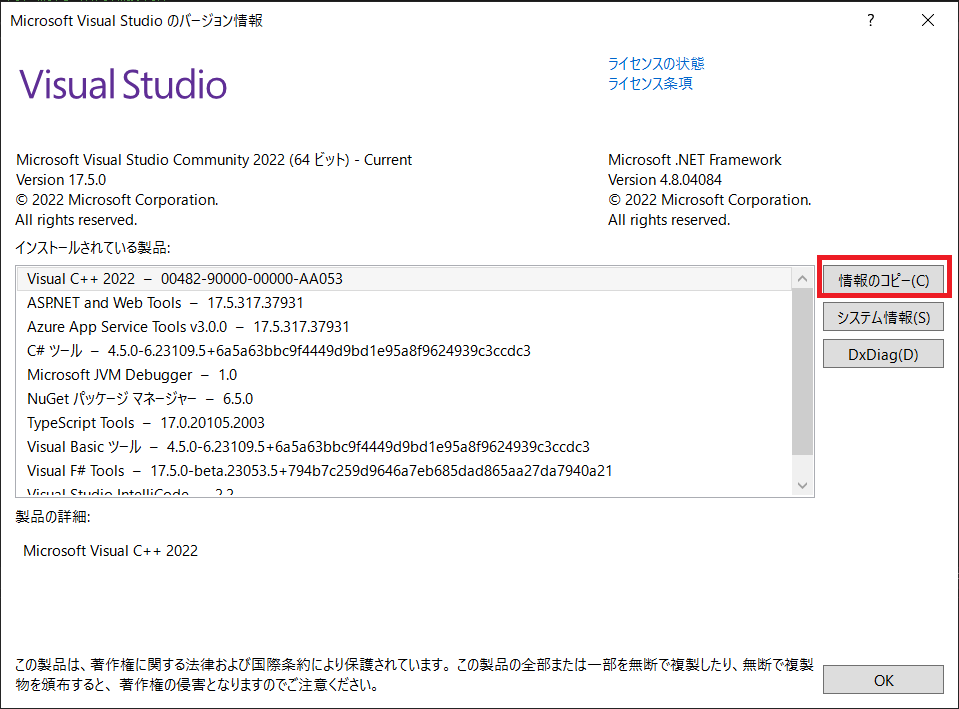
まとめ:Visual Studio2022のバージョン確認をしてみよう
以上がVisual Studio2022のバージョンを確認するやり方の解説でした!
あなたのご参考になったのなら、とても嬉しいです(*´▽`*)
ではでは~(・ω・)ノシ

コメント